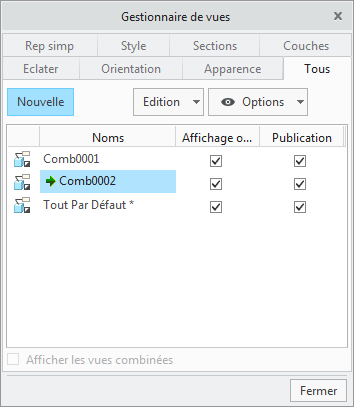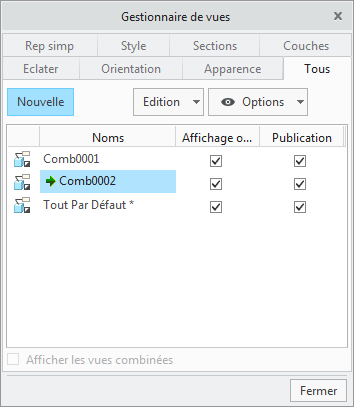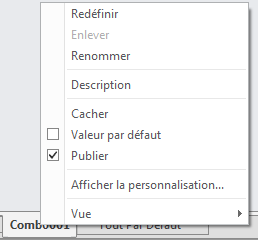Publication d'états combinés
La colonne Publier (Publish) disponible dans l'onglet Tout (All) de la boîte de dialogue Gestionnaire de vues (View Manager) vous permet de contrôler la publication d'un état combiné.
La colonne Publier (Publish) fournit la liste des cases à cocher qui contrôlent la publication de différents états combinés :
• Lorsque vous cochez une case, l'état combiné est publié dans Creo View.
• Lorsque vous en désélectionnez une, l'état combiné n'est pas publié dans Creo View. Cela signifie que l'état combiné n'est pas visible dans Creo View.
La case à cocher Publier (Publish) est cochée par défaut pour tous les états combinés récemment créés. Vous pouvez également contrôler la publication de l'état combiné à partir de l'onglet Etat combiné (Combination state). L'option Publier (Publish) est disponible lorsque vous cliquez avec le bouton droit de la souris sur l'onglet Etat combiné (Combination State).
Valeur par défaut (Default) : cette option est disponible lorsque vous cliquez avec le bouton droit de la souris sur les onglets Etat combiné (Combination State). L'état combiné pour lequel vous avez coché la case Valeur par défaut (Default) est disponible par défaut lorsque vous chargez le modèle dans Creo View. Cet état combiné est appelé "état par défaut". L'état combiné par défaut est signalé par une icône dans la boîte de dialogue Gestionnaire de vues (View Manager).
Définir par défaut (Make Default) : cette option est disponible lorsque vous cliquez avec le bouton droit de la souris sur l'état combiné dans la liste Gestionnaire de vues (View Manager). Elle vous permet de marquer l'état combiné en cours en tant qu'état par défaut. Un seul état combiné peut être marqué en tant qu'état par défaut. L'état combiné par défaut est réinitialisé, et l'état combiné Définir par défaut (Make Default) sélectionné est défini comme état par défaut.